Annuncio
 In questo articolo tratterò come modificare le foto in Adobe Camera Raw. Se chiedi alla maggior parte dei fotografi professionisti in questi giorni, loro (e io) ti diranno che scattare in modalità RAW è l'opzione migliore per la fotografia digitale seria.
In questo articolo tratterò come modificare le foto in Adobe Camera Raw. Se chiedi alla maggior parte dei fotografi professionisti in questi giorni, loro (e io) ti diranno che scattare in modalità RAW è l'opzione migliore per la fotografia digitale seria.
Perché questa modalità? Bene, perché offre migliori opzioni per la modifica delle immagini all'esterno della fotocamera. A differenza delle immagini JPEG, tutti i dati digitali acquisiti nella fotocamera e convertiti in RAW vengono conservati sulla scheda di memoria della fotocamera. Ciò significa che i file di immagine RAW saranno spesso da tre a cinque volte più grandi dei file JPEG (vedere la schermata di seguito). I file JPEG sono più piccoli perché sono un cosiddetto formato con perdita, il che significa che alcuni dati non vengono conservati.

La maggior parte delle persone non riesce a vedere la differenza tra un'immagine scattata in modalità JPEG o RAW. Sembreranno uguali sullo schermo LCD della fotocamera, ma se visti su un computer, potresti notare alcune differenze; come la mancanza di saturazione del colore, contrasto e nitidezza nelle immagini RAW. Le impostazioni dell'immagine RAW non vengono toccate durante il processo di acquisizione. Ciò fornisce ai fotografi un migliore controllo sulla modifica delle immagini.
Tutte le attuali fotocamere DSLR e alcune fotocamere digitali compatte dispongono della modalità RAW. È necessario regolare le impostazioni del menu della fotocamera per scattare in modalità RAW. Avrai anche bisogno di un editor di immagini RAW per modificare queste immagini. Le icone per le immagini RAW e JPEG potrebbero avere un aspetto simile a questo:
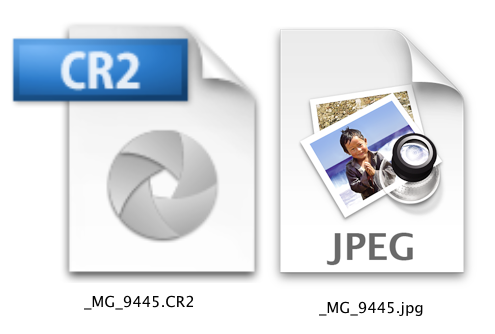
Adobe Camera RAW
Quando scatti foto RAW, devi elaborarle in un editor di immagini RAW. Le applicazioni più popolari per questo sono Adobe Lightroom e l'apertura di Apple. Ma un editor RAW viene installato con le ultime versioni di Photoshop CS e si chiama Adobe Camera RAW (ACR). Funziona in modo simile ad Adobe Lightroom, quindi in pratica, a meno che tu non stia facendo fotografie ad alto volume, ACR dovrebbe essere sufficiente per le tue esigenze di editing RAW.
Per aprire i file RAW in Adobe Camera RAW, puoi selezionare File>Apri in Photoshop, quindi selezionare i file RAW, che si apriranno nell'editor RAW. Oppure puoi selezionare e trascinare i file sull'icona di Photoshop e si apriranno nell'editor.
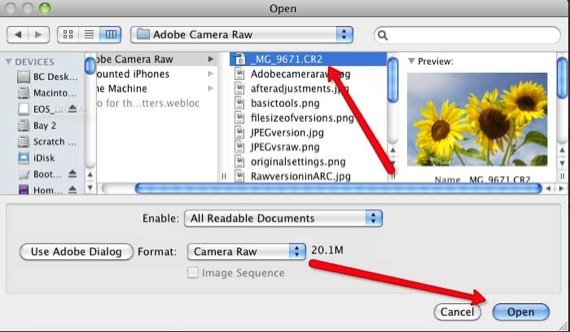
ACR si presenta così in Photoshop CS3:

Modifica in ACR
Adobe Camera RAW contiene strumenti di modifica di base e avanzati che trovi in applicazioni come Photoshop, iPhoto e Lightroom. Ecco una ripartizione di alcuni degli strumenti di base:
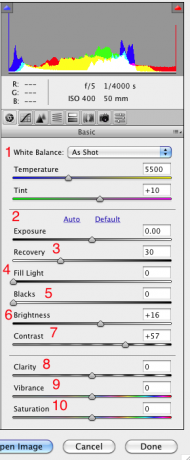
Uno dei maggiori vantaggi dello scatto in formato RAW è che puoi correggere le impostazioni del bilanciamento del bianco (vedi n. 1) nell'editor. Questo non può essere fatto facilmente con i file JPEG. Quindi, se ad esempio, scatti una foto in Tungsten WB in un ambiente esterno, puoi cambiarlo Daylight WB in ACR e ottenere l'esposizione corretta del bilanciamento del bianco.

Gli strumenti Esposizione, Ripristino, Luce di riempimento, Neri e Luminosità (elementi 2-7 nella schermata sopra) possono aiutarti a correggere i problemi di esposizione. Lo strumento Recupero ti aiuta a recuperare la perdita di dettaglio nelle aree bianche e Fill Light aiuta ad aggiungere luce alle aree d'ombra. I neri funzionano in modo simile per aggiungere oscurità alle ombre delle immagini, trascinando leggermente il cursore verso destra. Luminosità e contrasto funzionano come la maggior parte degli altri editor di immagini.
Gli strumenti Chiarezza, Vividezza e Saturazione funzionano molto bene per i ritratti. Fondamentalmente aumentano e intensificano i colori senza distruggere i toni della pelle. Sperimenta trascinando leggermente questi cursori a destra oa sinistra per ottenere l'effetto desiderato.
Questo pannello include anche uno strumento Istogramma in cui puoi fare clic sui pulsanti rosso e blu in alto per visualizzare gli avvisi di luci e ombre in un'immagine.

Altri strumenti
ACR include altri strumenti come nitidezza, curve, conversione in scala di grigi, aberrazione cromatica e a Funzione preimpostata che consente di salvare le impostazioni di modifica e regolazione che possono essere applicate in futuro immagini.

Conversione alle impostazioni originali
Come con tutti gli editor di immagini, puoi ripristinare le impostazioni precedenti originali facendo clic sul pulsante sul lato destro del pannello e selezionando Impostazioni immagine o Conversione precedente.
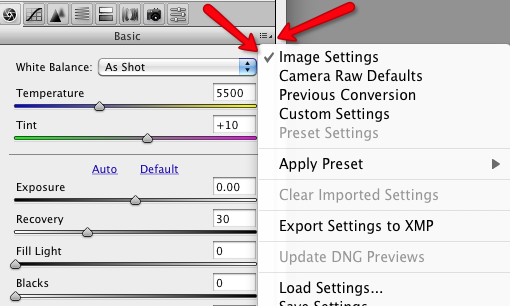
Salvataggio delle immagini
I quattro pulsanti sul pulsante di ACR servono per salvare le immagini, aprirle in Photoshop o fare clic su Fine per applicare le impostazioni senza aprire l'immagine in Photoshop.

Mentre Adobe Lightroom e Apple”˜s Apertura sono i principali editor RAW, non c'è motivo per cui dovresti sborsare i soldi per una di quelle applicazioni prima di sfruttare Adobe Camera RAW, che non ha costi aggiuntivi in Photoshop CS.
Facci sapere delle tue esperienze con il fotoritocco RAW. Solo perché è uno strumento utilizzato dalla maggior parte dei fotografi professionisti non significa che sia inaccessibile ai fotografi seri.
Bakari è uno scrittore e fotografo freelance. È un utente Mac di lunga data, appassionato di musica jazz e padre di famiglia.